
Windows11 で自動メンテナンスが実行される時刻を変更する方法を解説します。
Windows11 にはパソコンの快適な動作を保つために、自らを診断する「自動メンテナンス」という機能があります。
自動メンテナンスでは以下のような事を行っています。
- システム診断
- セキュリティスキャン
- ソフトウェアの更新
- ストレージの最適化
毎日決まった時刻に自動メンテナンスが行われる仕組みが組み込まれており、標準設定では深夜2時に設定されています。
しかし深夜2時ではパソコンが稼働していないかもしれません。その場合は次回起動時のアイドル状態(パソコンを放置している時)に実行されます。
一度自動メンテナンスが始まると終了まで時間がかかり、パソコンにも負荷がかかり通常使用に支障が出るかもしれません。
自動メンテナンスの開始時刻を変更するには、次のように設定してください。
自動メンテナンスの開始時刻を変える

タスクバーの虫眼鏡アイコンを選択し、検索窓に「コントロールパネル」と入力します。
検索候補からコントロールパネルを開きます。

システムとセキュリティを選択します。
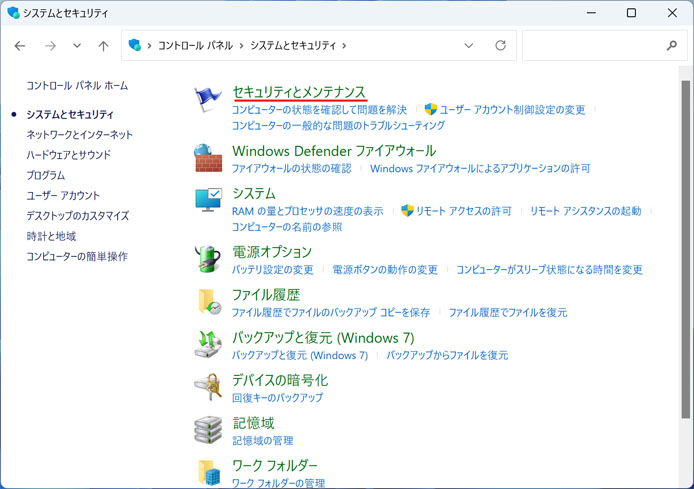
セキュリティとメンテナンスを選択します。
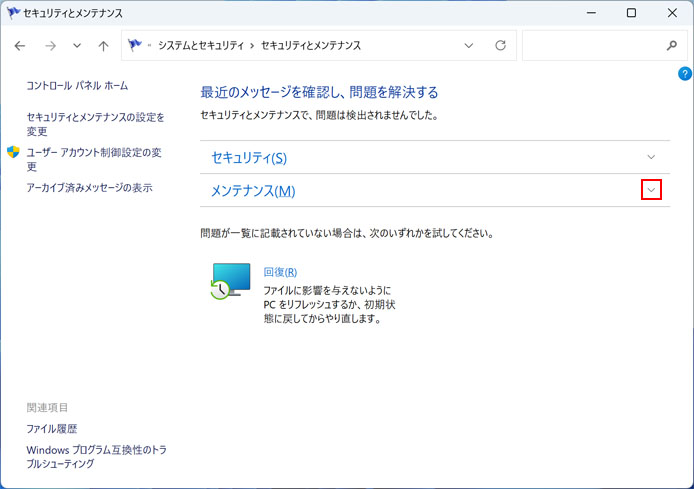
メンテナンスのメニューを展開します。
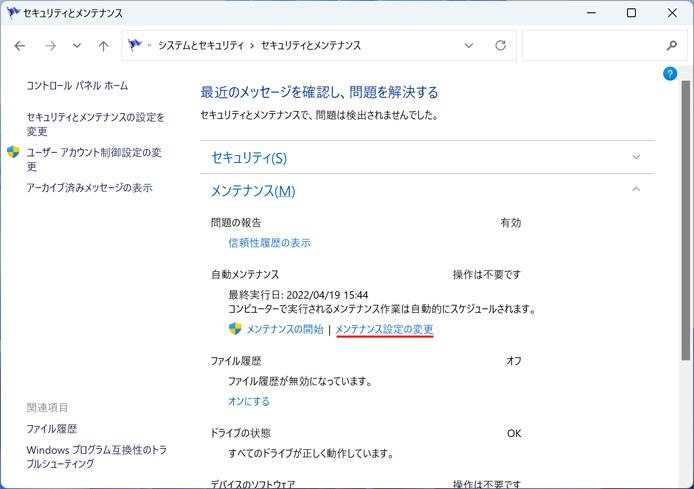
メンテナン設定の変更を選択します。

メンテナンスタスクの実行時刻(毎日)のドロップダウンメニューから、設定したい開始時刻を選択します。
OK ボタンを押したら設定完了です。
スリープ解除されてしまう
自動メンテナンスの開始時刻にパソコンがスリープになっている場合、スリープを解除して実行されます。
夜中にパソコンをスリープにしている場合、自動メンテナンスが実行されるとスリープが解除されてしまいます。勝手に解除されて不思議に思う事もあるでしょう。
スリープを解除しないようにする事もできます。
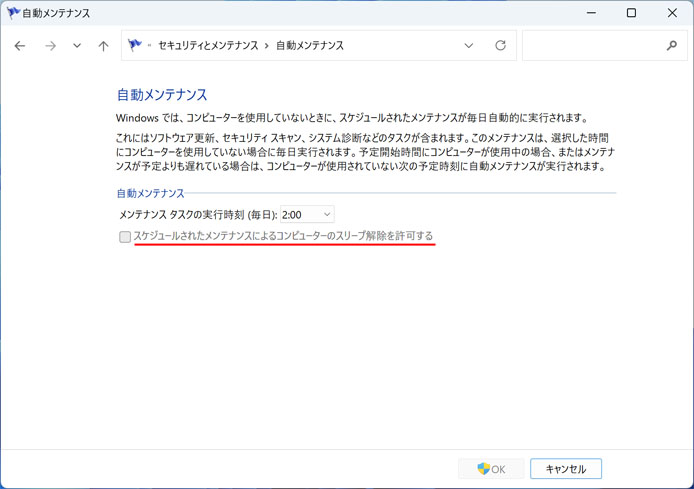
自動メンテナンスの設定で「スケジュールされたメンテナンスによるコンピューターのスリープ解除を許可する」のチェックマークをオフにします。
